9 nützliche Google-Apps, die auf Android-Telefonen nicht vorinstalliert sind

Wenn Sie Google-Dienste mögen, können diese weniger bekannten Apps Ihrem Gerät einen überraschenden Mehrwert verleihen.
Google Authenticator kann nützlich sein, aber es ist frustrierend, dass Google noch keine offizielle Desktop-App entwickelt hat. Sie können Google Authenticator jedoch auch auf Ihrem Windows-PC nutzen. Sehen wir uns an, wie Sie Google Authenticator auf Ihrem PC nutzen können.
Exportieren Sie den Google 2FA-Code auf den PC
Dazu benötigen Sie einen „Geheimcode“ für Google Authenticator. Aus diesem Codegenerator können Codes generiert werden, die mit Google funktionieren.
Um diesen Geheimcode zu erhalten, gehen Sie zur Sicherheitsseite Ihres Google-Kontos . Gehen Sie zum Abschnitt „Bei Google anmelden“ und klicken Sie auf „Bestätigung in zwei Schritten“ .
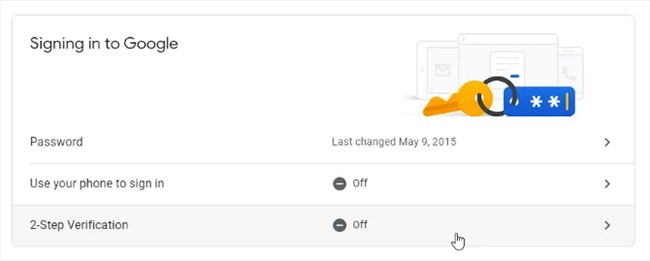
Wenn Google weiß, dass Sie ein Telefon mit Ihrem Konto verbunden haben, führt es Sie durch die Schritte zum Einrichten grundlegender Telefonbenachrichtigungen.
Sobald Sie die Schritte abgeschlossen haben, können Sie die Authenticator-App einrichten. Obwohl Sie die App nicht herunterladen, müssen Sie so tun, als würden Sie einen geheimen Schlüssel erhalten. Klicken Sie auf „Einrichten“ .
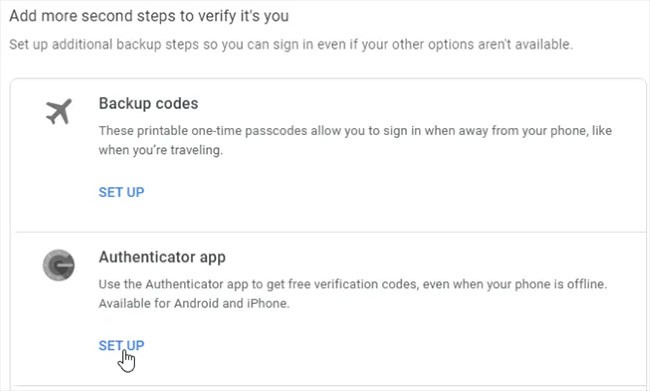
Sehen Sie sich die Eingabeaufforderungen an, bis Sie aufgefordert werden, einen QR-Code zu scannen . Klicken Sie unter dem Code auf „Kann nicht gescannt werden?“.
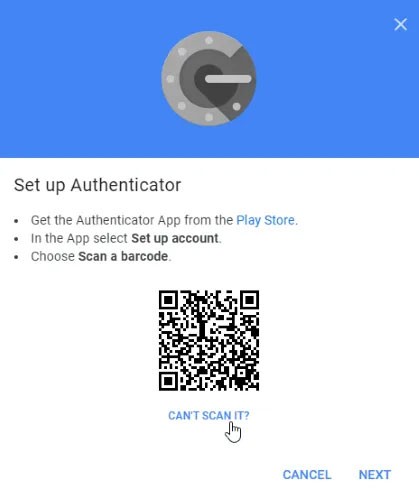
Suchen Sie auf der nächsten Seite Ihren geheimen Schlüssel und kopieren Sie ihn. Diesen geben Sie in Drittanbieter-Apps ein, wenn diese nach einem Schlüssel fragen. Halten Sie ihn jedoch geheim. Sollte jemand diese Informationen erhalten, kann er damit auf Ihr Konto zugreifen!
Wo soll der Geheimcode eingegeben werden?
Nachdem wir nun den Code haben, wollen wir sehen, wo wir ihn einfügen können.
1. WinAuth
Wenn Sie befürchten, dass Drittanbieter-Apps Ihre Schlüssel stehlen oder weitergeben könnten, probieren Sie WinAuth aus. Der Hauptvorteil liegt darin, dass es sich um eine Open-Source-App handelt , die Sie auf Ihren PC herunterladen. Es gibt also keinen verschleierten Code oder Cloud-Speicher, der Ihre Schlüssel weitergeben könnte.
Die Einrichtung mit WinAuth ist einfach. Sobald WinAuth läuft, fügen Sie ein neues Google-Konto hinzu.
Geben Sie Ihren privaten Schlüssel ein und klicken Sie anschließend auf „Authentifikator bestätigen“. Fahren Sie mit der Einrichtung Ihres Google-Kontos fort und geben Sie den von WinAuth bereitgestellten Code ein.
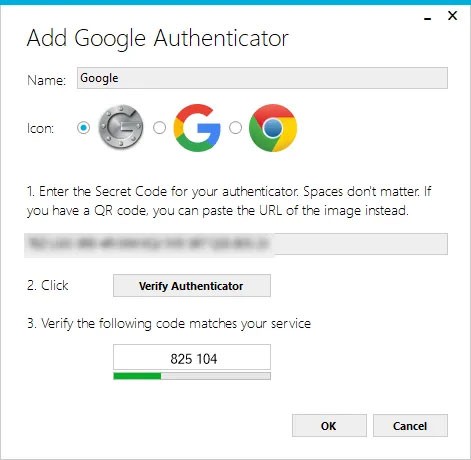
Kopieren Sie das generierte Einmalkennwort und fügen Sie es in die Google-Sicherheitseinstellungsseite ein. Klicken Sie dann auf die Schaltfläche „Überprüfen und speichern“, um den generierten Code zu überprüfen.

Wenn alles korrekt ausgeführt wurde, zeigt Google Ihnen ein Bestätigungsfenster an. Klicken Sie einfach auf die Schaltfläche „OK“ , um die Änderungen in Ihrem Google-Konto zu speichern.
Kehren Sie zum WinAuth-Fenster zurück. Nachdem Sie den generierten Code bestätigt haben, klicken Sie auf die Schaltfläche „OK“ , um die Änderungen in der WinAuth-Anwendung zu speichern.
Sobald Sie auf „ OK“ klicken, öffnet WinAuth das Fenster „ Schutz “. Hier können Sie ein Kennwort festlegen, um die von WinAuth gespeicherten Dateien zu verschlüsseln. Dadurch wird jeder unbefugte Zugriff blockiert. Geben Sie das Kennwort einfach zweimal ein und klicken Sie auf „OK“ , um die Änderungen zu speichern. Alternativ können Sie WinAuth auch so einstellen, dass die Datei verschlüsselt wird und nur auf dem aktuellen Computer verwendet werden kann. Ein Kennwortschutz ist jedoch deutlich praktikabler.

Sie können Google Authenticator jetzt mit WinAuth auf Ihrem PC verwenden.
WinOTP Authenticator ist exklusiv für Windows verfügbar und Sie können es direkt aus dem Microsoft Store herunterladen.
1. Klicken Sie unten auf die Schaltfläche „+“, um einen neuen Dienst hinzuzufügen.
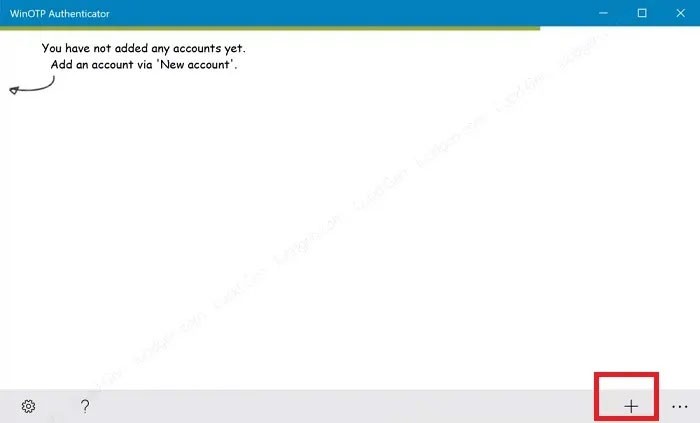
Obwohl die App angeblich QR-Codes lesen kann, hatte der Autor des Artikels Probleme, sie zum Laufen zu bringen. Probieren Sie sie aber unbedingt aus, um zu sehen, ob sie bei Ihnen funktioniert. Es kann mehrere Versuche dauern.
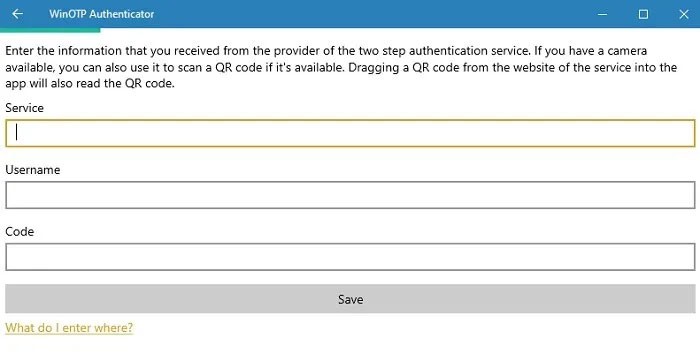
2. Geben Sie zum Abschluss Ihren Dienstnamen, Benutzernamen und Code ein. Sie können den Dienstnamen und Benutzernamen frei wählen, achten Sie jedoch darauf, dass Sie die verschiedenen Dienste unterscheiden können.
3. Authy
Wenn Sie Ihre Handy- und PC-Codes synchronisieren möchten, probieren Sie Authy aus. Sie können es als eigenständiges Gerät auf Ihrem PC verwenden, werden jedoch bei der Registrierung nach Ihren Telefondaten gefragt. Wenn Sie Authy auf Ihrem Telefon installiert haben, können Sie Ihre Daten schnell zwischen beiden Geräten synchronisieren.
Klicken Sie in der PC-Version von Authy oben rechts auf das Plus-Symbol.
Fügen Sie den geheimen Schlüssel in das Feld ein.
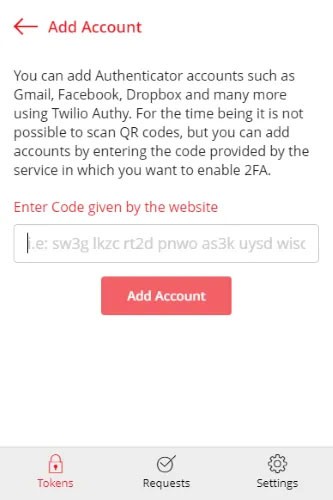
Sie können Ihrem Konto einen Namen und eine Farbe geben. Nach der Einrichtung verfügen Sie über eine funktionierende Google-ID.
Die Zwei-Faktor-Authentifizierung unterstützt derzeit nur Google-, Microsoft-, LastPass- und Facebook-Konten, funktioniert aber genauso gut wie der Google Authenticator auf dem PC.
1. Klicken Sie unten auf das „+“- Symbol, um ein neues Konto hinzuzufügen.
2. Geben Sie einen Namen für das Konto ein, beispielsweise Google, und geben Sie dann Ihren geheimen Schlüssel ein.
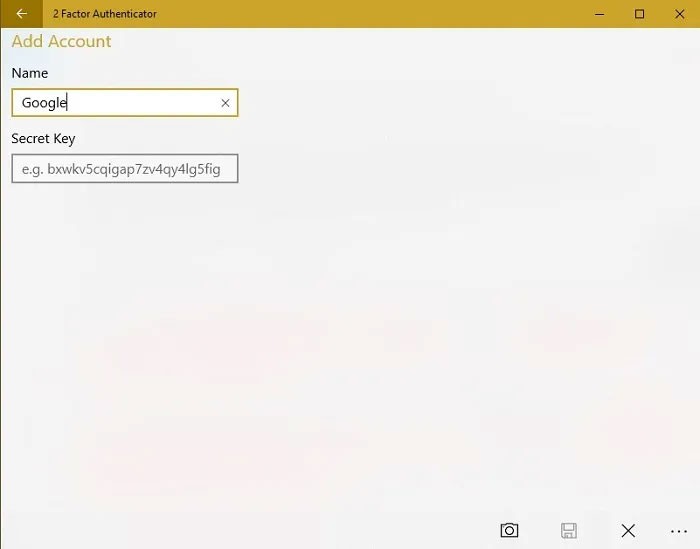
3. Sie können auch das Kamerasymbol verwenden, um einen QR-Code zu scannen, falls verfügbar. Dies funktioniert besser als der WinOTP Authenticator – ist aber nicht perfekt.
Wenn Sie eine Option für Ihren Browser wünschen, können Sie GAuth Authenticator ausprobieren. Sie können es als Chrome-Erweiterung oder als Web-App installieren.
Das Hinzufügen eines Authentifikators zu GAuth ist ganz einfach. Klicken Sie zuerst oben rechts auf das Stiftsymbol und dann auf „ Hinzufügen“.
Geben Sie den Namen des Authentifizierungstokens (in diesem Fall Google ) und den geheimen Schlüssel ein.
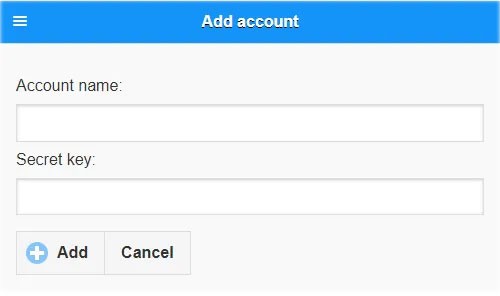
Nach Abschluss verfügen Sie über einen funktionierenden Authentifikator.
Häufig gestellte Fragen
Kann ich Google Authenticator gleichzeitig auf meinem PC und Smartphone verwenden?
Ja. Sie müssen jedoch auf beiden Geräten denselben Code verwenden. Idealerweise richten Sie Ihr Smartphone und Ihren PC gleichzeitig ein. Wenn Sie Google Authenticator bereits auf einem Gerät eingerichtet haben, müssen Sie ihn möglicherweise für die von Ihnen genutzten Dienste deaktivieren und mit dem neuen Code erneut aktivieren. Sobald Sie den neuen Code erhalten haben, können Sie denselben Code auf Ihrem PC und Mobilgerät verwenden. Google führt Sie durch den Vorgang und erklärt Ihnen auch, wie Sie Ihre Codes sichern.
Muss ich jedes Mal von vorne beginnen, wenn ich Google Authenticator zu einem neuen PC hinzufüge?
Es gibt einen Trick, der den Wechsel auf einen neuen PC einfacher macht, als Google Authenticator von Grund auf neu einzurichten. Dies ist jedoch während der Ersteinrichtung erforderlich.
Sobald Sie für jede Website einen QR-Code erhalten haben, drucken Sie ihn aus oder machen Sie einen Screenshot für später. Benennen Sie jeden Code, damit Sie wissen, zu welcher Website er gehört. Wenn Sie dann einen neuen PC für Google Authenticator einrichten müssen, installieren Sie einfach die gewünschte App aus der obigen Liste und fügen Sie Ihren QR-Code hinzu. Das geht schneller und erfordert keine Deaktivierung der 2FA von Konten.
Warum ist die Installation von Google Authenticator auf Ihrem PC eine gute Idee?
Viele Dienste möchten zwar, dass sich Nutzer für die 2FA ausschließlich auf ihr Smartphone verlassen, doch das ist schlichtweg unmöglich. Smartphones werden gehackt, gehen verloren oder werden kaputt, sodass Sie keinen Zugriff mehr auf Ihre Google Authenticator-Codes haben. Selbst wenn Sie einen Code per SMS erhalten, stecken Sie fest, wenn Sie aus irgendeinem Grund nicht auf Ihr Smartphone zugreifen können. Wenn Sie einen Computer verwenden, sind Sie nicht auf Ihr Smartphone angewiesen, um auf Konten zuzugreifen, die 2FA über Google Authenticator nutzen. Dies funktioniert natürlich nur als Workaround, wenn Sie sich nur am Computer in Ihr Konto einloggen.
Was ist VPN, was sind die Vor- und Nachteile von VPN? Lassen Sie uns mit WebTech360 die Definition von VPN besprechen und wie dieses Modell und System in der Arbeit angewendet wird.
Windows Security schützt nicht nur vor einfachen Viren. Es schützt auch vor Phishing, blockiert Ransomware und verhindert die Ausführung schädlicher Apps. Diese Funktionen sind jedoch nicht leicht zu erkennen – sie sind hinter vielen Menüebenen versteckt.
Wenn Sie es erst einmal gelernt und selbst ausprobiert haben, werden Sie feststellen, dass die Verschlüsselung unglaublich einfach anzuwenden und im Alltag unglaublich praktisch ist.
Im folgenden Artikel stellen wir die grundlegenden Schritte zur Wiederherstellung gelöschter Daten in Windows 7 mit dem Support-Tool Recuva Portable vor. Mit Recuva Portable können Sie Ihre Daten auf einem beliebigen USB-Stick speichern und jederzeit verwenden. Das Tool ist kompakt, einfach zu bedienen und bietet folgende Funktionen:
CCleaner sucht in nur wenigen Minuten nach doppelten Dateien und lässt Sie dann entscheiden, welche davon sicher gelöscht werden können.
Durch das Verschieben des Download-Ordners von Laufwerk C auf ein anderes Laufwerk unter Windows 11 können Sie die Kapazität von Laufwerk C reduzieren und dafür sorgen, dass Ihr Computer reibungsloser läuft.
Auf diese Weise können Sie Ihr System härten und optimieren, sodass Updates nach Ihrem eigenen Zeitplan und nicht nach dem von Microsoft erfolgen.
Der Windows-Datei-Explorer bietet zahlreiche Optionen zum Ändern der Dateiansicht. Was Sie vielleicht nicht wissen: Eine wichtige Option ist standardmäßig deaktiviert, obwohl sie für die Sicherheit Ihres Systems von entscheidender Bedeutung ist.
Mit den richtigen Tools können Sie Ihr System scannen und Spyware, Adware und andere Schadprogramme entfernen, die möglicherweise auf Ihrem System lauern.
Nachfolgend finden Sie eine Liste empfohlener Software für die Installation eines neuen Computers, damit Sie die wichtigsten und besten Anwendungen für Ihren Computer auswählen können!
Das Mitführen eines kompletten Betriebssystems auf einem USB-Stick kann sehr praktisch sein, insbesondere wenn Sie keinen Laptop besitzen. Aber denken Sie nicht, dass diese Funktion auf Linux-Distributionen beschränkt ist – es ist an der Zeit, Ihre Windows-Installation zu klonen.
Durch das Deaktivieren einiger dieser Dienste können Sie die Akkulaufzeit erheblich verlängern, ohne dass dies Auswirkungen auf Ihre tägliche Nutzung hat.
Strg + Z ist eine äußerst häufige Tastenkombination unter Windows. Mit Strg + Z können Sie grundsätzlich Aktionen in allen Bereichen von Windows rückgängig machen.
Verkürzte URLs sind praktisch, um lange Links zu bereinigen, verbergen aber auch das eigentliche Ziel. Wenn Sie Malware oder Phishing vermeiden möchten, ist es keine gute Idee, blind auf diesen Link zu klicken.
Nach langem Warten wurde das erste große Update von Windows 11 offiziell veröffentlicht.














